Ubuntu18.04系统及驱动安装教程
最近由于项目需要,需要使用Ubuntu18.04的系统,便正好把系统安装流程整理一下。
1.系统安装
首先,制作Ubuntu启动盘,需要借助工具UltraISO
ps:UltraISO的下载及安装可对照此博客:UltralISO下载安装教程
Ubuntu18.04 ISO下载:
链接:https://pan.baidu.com/s/1jpTInXpOfjgZwtUVyMMTQQ
提取码:cnqz
启动盘制作完成后,插入U盘重启电脑,根据电脑品牌按F10-F12进入BIOS,进入 live USB 后选择安装ubuntu,你将看到选择语言和键盘布局这些常用选项,语言选择中文(简体)、键盘布局选择English(US) ,在选择安装时选择最小安装并在其他选项中把下载更新勾掉(不勾掉也可以,根据自身需求来)
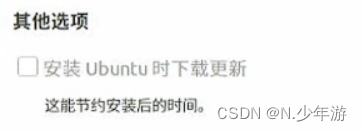
在安装类型这一项中可以选择自定义安装也就是其他选项
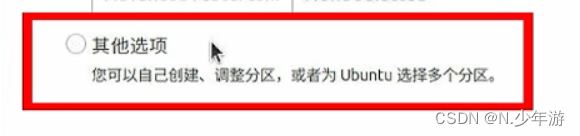
根据自己的规划设置分区和分配内存
我的方案是:
引导区:500mb
内存交换区:100G
/根挂载点:200G
/home挂载点:190G
分配好后在安装启动引导器一栏选择自己刚才分配的引导区:

点击现在安装,紧接着设置用户名和密码
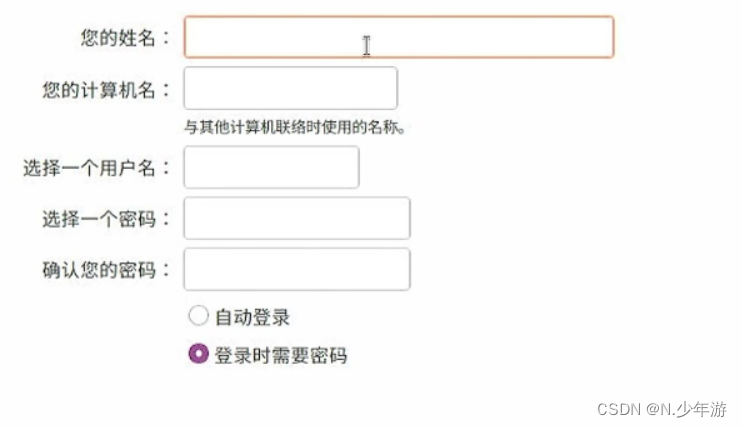
最后进行重启即可安装完成
2.驱动安装
2.1 查看自己的电脑显卡型号
lspci | grep -i nvidia
显示:
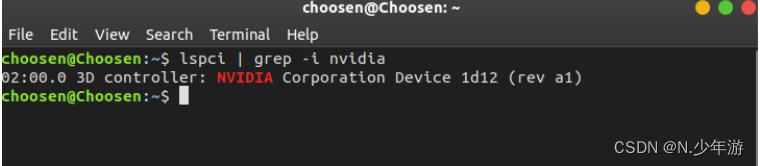
我们所需要的:1d12
进入网址:PCI,输入 1d12查找可以得到自己的显卡型号
2.2 准备工作
1)禁用BIOS中的安全启动模式secure boot,这是因为此方法使用第三方源安装显卡驱动,不禁止secure boot会导致安装的驱动不能使用,禁用也不会有多大安全隐患。
不禁用后面会导致安装出现error并且fail
具体做法是:
开机进入BIOS,然后选择安全模式,禁止
2)移除所有以前安装过的nvidia包,并禁用nouveau
#移除
sudo apt-get purge nvidia*
#创建文件
sudo gedit /etc/modprobe.d/blacklist-nouveau.conf
#插入以下两句代码
blacklist nouveau
options nouveau modeset=0
#执行命令禁止nouveau,并重启生效
sudo update-initramfs -u
sudo reboot
#重启后,输入
lsmod | grep nouveau #若无任何输出则说明禁止成功
3)在安装驱动之前需要安装gcc、cmake和相应的依赖
#下载相关依赖
sudo apt-get install build-essential gcc g++
#安装CMake
wget https://cmake.org/files/v3.22/cmake-3.22.1.tar.gz
tar -xvzf cmake-3.22.1.tar.gz
cd cmake-3.22.1/
chmod 777 ./configure
./configure
sudo make
sudo make install
4)没有lightdm需要安装一下(ps:换成中科大的源会方便一些)
sudo apt-get install lightdm
#查看系统是gdm3还是lightdm 图形界面
cat /etc/X11/default-display-manager
2.2 驱动安装
驱动安装有多种方式,最著名的便是官方驱动安装和终端驱动安装;在这里介绍自身所使用的终端安装。(ps:官方驱动安装会出现版本不匹配导致黑屏的情况,请完全熟悉自身电脑后使用!!!)
打开终端,执行:
ubuntu-drivers devices
会输出类似如下:
== /sys/devices/pci0000:00/0000:00:01.0/0000:01:00.0 ==
modalias : pci:v000010DEd000025A2sv00001558sd0000866Dbc03sc00i00
vendor : NVIDIA Corporation
driver : nvidia-driver-515-open - distro non-free
driver : nvidia-driver-515-server - distro non-free
driver : nvidia-driver-470-server - distro non-free
driver : nvidia-driver-525 - distro non-free
driver : nvidia-driver-470 - distro non-free
driver : nvidia-driver-515 - distro non-free
driver : nvidia-driver-525-open - distro non-free recommended
driver : nvidia-driver-510 - distro non-free
driver : nvidia-driver-525-server - distro non-free
driver : xserver-xorg-video-nouveau - distro free builtin
选择recommended 安装,也可以选择有 distro 、non-free、-server结尾的安装包
执行:
sudo apt install nvidia-driver-515-server
之后重启:
sudo apt install nvidia-xconfig nvidia-settings nvidia-prime
查看驱动:
nvidia-smi
2.3 CUDA安装
CUDA下载网址:下载链接
下载相应的版本CUDA10.2,采用runfile(local)方法,即下图所示
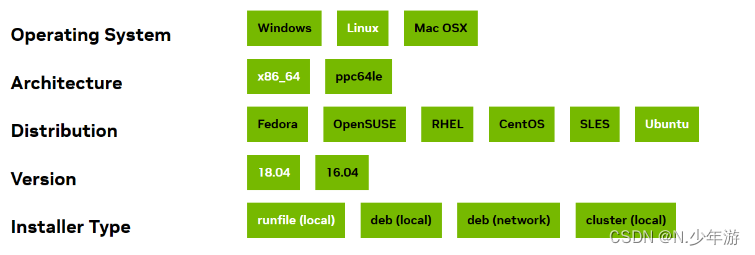
在安装之前首先要安装一些相互依赖的库文件:
sudo apt-get install freeglut3-dev build-essential libx11-dev libxmu-dev libxi-dev libgl1-mesa-glx libglu1-mesa libglu1-mesa-dev
下面为安装CUDA11.0.2的Ubuntu安装指令:
wget https://developer.download.nvidia.com/compute/cuda/10.2/Prod/local_installers/cuda_10.2.89_440.33.01_linux.run
sudo sh cuda_10.2.89_440.33.01_linux.run
运行上面指令后,会弹出如下界面,点击Continue,然后再输入accept
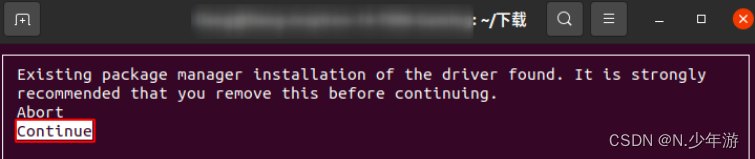
接着,如下图(图片仅供参考)所示,在弹出的界面中通过Enter键,取消Driver的安装,然后点击Install,等待
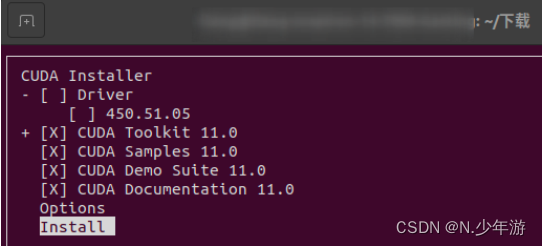
CUDA安装完成后,需要配置变量环境才能正常使用。首先在终端输入sudo gedit ~/.bashrc打开.bashrc文件。
然后,在.bashrc文件的最后添加以下CUDA环境变量配置信息:
export PATH=$PATH:/usr/local/cuda-10.2/bin
export LD_LIBRARY_PATH=$LD_LIBRARY_PATH:/usr/local/cuda-10.2/lib64
export LIBRARY_PATH=$LIBRARY_PATH:/usr/local/cuda-10.2/lib64
最后,在终端输入source ~/.bashrc或者重新启终端使之生效。这时,我们就可以在终端输入nvcc -V查看CUDA的安装信息
ps:V为大写,小写会报错。
到这里,整个系统和驱动的安装便已全部完成!







 本文详细介绍了如何在Ubuntu18.04系统上进行安装,包括制作启动盘、选择安装选项、分区设置,以及驱动程序的安装,包括NVIDIA显卡驱动、CUDA的安装步骤。
本文详细介绍了如何在Ubuntu18.04系统上进行安装,包括制作启动盘、选择安装选项、分区设置,以及驱动程序的安装,包括NVIDIA显卡驱动、CUDA的安装步骤。














 434
434











 被折叠的 条评论
为什么被折叠?
被折叠的 条评论
为什么被折叠?








